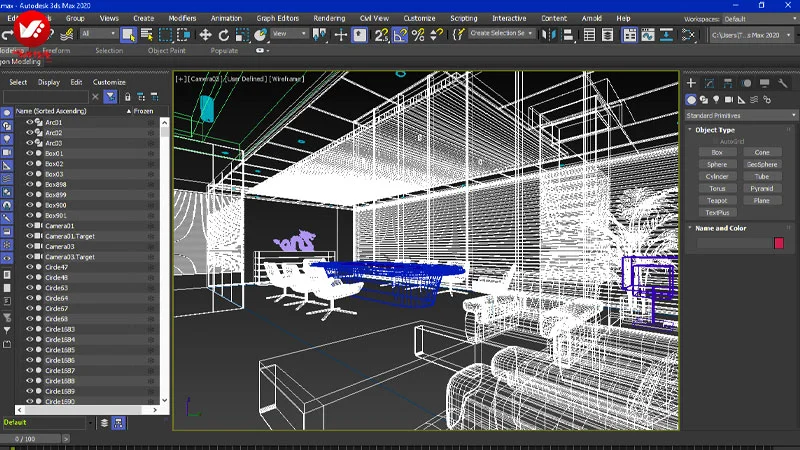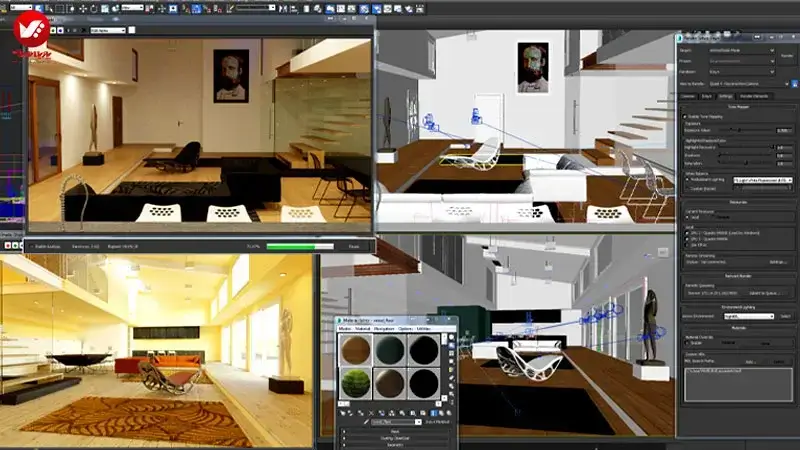خیلی از افراد نمیدانند که نرم افزار تری دی مکس چیست ! نرم افزار تری دی مکس یک نرم افزار تخصصی گرافیکی است که به صورت گسترده توسط طراحان داخلی و معماران مورد استفاده قرار می گیرد. این نرم افزار دارای قابلیت های بسیار گسترده ای است. با کمک مجموعه ابزارهای در دسترس در این نرم افزار، طراحان و معماران می توانند صفر تا صد یک پروژه ساخت و ساز را انجام دهند.
کیفیت بالای نرم افزار تری دی مکس و طیف وسیعی از ابزارهای ویرایشی و گرافیکی پیشرفته، کار طراحی داخلی را به مراتب راحت تر و سریع تر کرده است. با کمک این برنامه می توان در سریع ترین زمان ممکن یک نقشه سه بعدی بسیار با کیفیت را ترسیم کرد. طرح ها و مدل سازی های سه بعدی در این برنامه بسیار واقع گرایانه و دقیق هستند. آموزش نصب نرم افزار تری دی مکس در بخش های دیگر وجود دارد که میتواند برای افرادی که میخواهند این نرم افزار را نصب کنند کاربردی باشد.
یکی از کاربردهای نرم افزار تری دی مکس، امکان ترسیم دیوار در تری دی مکس است. ترسیم wall در تری دی مکس بخشی از آبجکت های توسعه یافته ACE است. از آن برای پروژه های معماری، مهندسی و ساخت و ساز استفاده می شود. ترسیم دیوارها و پنجره ها در نرم افزار تری دی مکس روشی بسیار سریع و راحت برای ایجاد یک پلان سه بعدی است. در این مقاله از تصویرگران پویا اندیش در خصوص نحوه ترسیم دیوار در تری دی مکس به صورت کامل صحبت خواهیم کرد.

کاربرد تری دی مکس در ترسیم پنجره و دیوارها
در این نرم افزار می توان دیوارها و پنجره ها و محل و نحوه قرارگیری آنها را تنظیم و طراحی کرد. در این برنامه می توان فرم های مختلفی از پنجره ها را طراحی و مدل سازی کرد. مدل سازی پنجره های منحنی دار یا قوس دار و انواع پنجره های ساده مربعی یا مستطیلی در این نرم افزار امکان پذیر است.
در این برنامه این امکان برای طراحان وجود دارد تا به راحتی دیوارها و محل قرارگیری آنها را تعیین کنند. همچنین میتوانند به راحتی آنها را ویرایش کنند. به این ترتیب می توان به راحتی محل قرار گیری دیوارها را جا به جا کرد. بعد از ترسیم دیوار در تری دی مکس در صورت نیاز به هر گونه تغییری، نقشه را بدون دردسر و در کوتاه ترین زمان ویرایش کرد.
امکان تغییر در اندازه و محل قرارگیری پنجره ها نیز از جمله کارهایی است که می توان با قابلیت ترسیم WALL در تری دی مکس انجام داد. اندازه دیوارها، سایز و ابعاد پنجره ها، محل قرار گرفتن پنجره ها در دیوارها و مواردی از این دست را در تری دی مکس انجام داد.

بعد از ساخت و ایجاد اولیه دیوارها در تری دی مکس می توان در ادامه طراحی های تکمیلی را نیز روی آنها اعمال کرد. نماسازی دیوارها، مانند نماسازی رومی یا کلاسیک از جمله کاربردهای دیوارسازی در تری دی مکس است. محل قرارگیری درب ها نیز جزو کاربردهای ترسیم دیوار در تری دی مکس است. در تری دی مکس می توان دیوارها، رئوس آن و بخش های مختلف و نمایه را ویرایش کرد.
ترسیم دیوار در تری دی مکس چه مزیت هایی دارد؟
تا پیش از ظهور نرم افزارهای کامپیوتری نظیر تری دی مکس، طراحان باید پلان های خود را به صورت دستی روی کاغذ ترسیم می کردند. ترسیم نقشه سازه در گذشته پیچیده تر بود. از طرفی همین طراحی دستی و زمان بر بودن آن، کار ویرایش و تغییر نقشه را نیز دشوارتر می کرد.
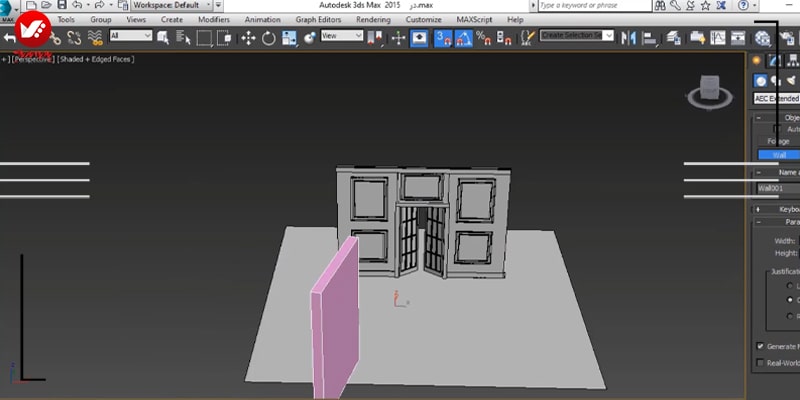
در نتیجه معمولا نقشه ها با تغییرات کمی اجرا می شدند. اگر ایرادی در کار وجود داشت، به احتمال بسیار زیاد در زمان اجرا مشخص می شد. اما اکنون با وجود این نرم افزارها ترسیم نقشه ها سریع تر است. هم این که امکان ویرایش آنها بسیار بیشتر است.
با قابلیت ترسیم دیوار در تری دی مکس ، در سریع ترین زمان و با دقتی بسیار بالا دیوارها، محل قرارگیری آنها، محل قرار گرفتن درب و پنجره ها در دیوارها تعیین میشوند. از آن جایی که این طراحی به صورت سه بعدی است، امکان رندرگیری در برنامه وجود دارد. می توان قبل از اجرای پروژه عملکرد دیوارها را بررسی کرد. بعد از آن میتوانید در صورت نیاز آنها را جا به جا کنید ، تغییر دهید یا این که اضافه کنید. به این ترتیب بدون صرف هزینه های بالا و هدر رفتن وقت، قبل از شروع پروژه از محل دیوارها اطمینان حاصل کنید.
نحوه ترسیم دیوار در تری دی مکس
به صورت کلی برای ترسیم wall در تری دی مکس باید وارد modify panel شد و در آن جا بخش ACE Extended را انتخاب کرد. در این قسمت نیز باید مسیر زیر را دنبال کرد:
Object Type rollout > Wall button
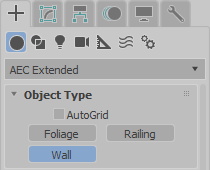
در این بخش برای ترسیم دیوار گزینه های متعددی در دسترس است. می توان از منوهای در دسترس برای تنظیم و ترسیم دیوار در تری دی مکس استفاده کرد. همچنین پارامترهای مختلفی مانند ارتفاع، پهنا، ضخامت دیوار، مختصات قرارگیری دقیق دیوارها، بافت ها و مدل سازی سه بعدی دیوارها برای ترسیم دیوار در این نرم افزار در دسترس است.
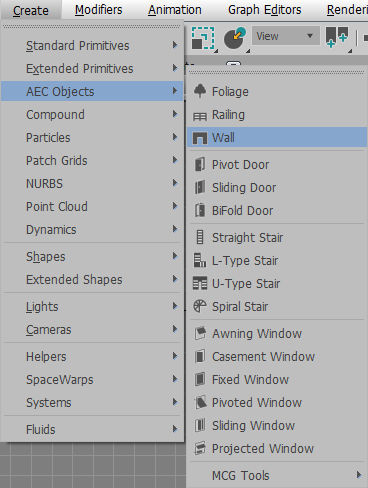
در رول اوت کاربران می توانند مختصات مورد نیاز برای ساخت دیوار را وارد کنند. در قسمت پارامتر رول اوت نیز می توان در بخش های مختلف این قسمت مثل: میزان ارتفاع دیوار، عرض و ضخامت دیوارها از بخش های مختلف را تعیین کرد.
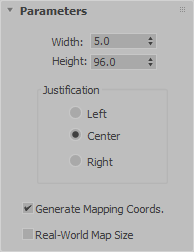
بعد از ترسیم دیوارها در بخش ویرایش آیجکت ( Edit object )، امکان ویرایش کامل آن وجود دارد. گزینه های ویرایشی بسیار کاملی در این قسمت وجود دارد. به موجب آنها می توان ترسیم دیوار در تری دی مکس را بسیار دقیق تر و واقع گرایانه تر انجام داد. برای مثال برای صاف کردن یک دیوار یا گسترش دادن آن می توان از مولفه Vertex در پانل modify استفاده کرد
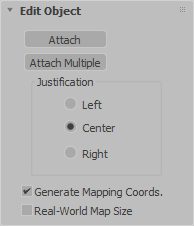
قرار دادن درب و پنجره ها در دیوار
یکی دیگر از مراحل ترسیم دیوار در تری دی مکس شامل وارد کردن درب ها و پنجره ها در دیوارها می شود. تری دی مکس می تواند به طور خودکار درب ها و پنجره ها را در دیوار ترسیم شده باز کند. البته که می توان درب ها و پنجره ها را به صورت دلخواه و انتخابی نیز وارد کرد. با ضربه زدن به رئوس یا لبه های آبجکت دیوار می توان درب ها و پنجره ها را مستقیما روی دیوار ایجاد کرد.
نکته مهم تر این که اگر آبجکت دیوار را جا به جا کنید، مقیاس دهید یا آن را بچرخانید، درب ها و پنجره هایی که روی آنها ترسیم شده است نیز به همان نسبت حرکت می کند، مقیاس می گیرد یا می چرخد. برای کسب اطلاعات بیشتر در خصوص نحوه ایجاد درب ها و پنجره ها در تری دی مکس بهتر است از آموزش های کامل ترسیم دیوار در تری دی مکس در تصویرگران پویا اندیش کمک بگیرید.

انتخاب مصالح برای ایجاد دیوارها در تری دی مکس
یکی دیگر از گزینه های جذاب ترسیم دیوار در تری دی مکس امکان انتخاب متریال و مصالحی است که برای ساخت دیوار، درب ها و پنجره ها نیاز است. در کتابخانه ای که در بخش تمپلت دیوار نرم افزار وجود دارد پنج متریال مختلف به صورت پیش فرض در دسترس است که می توان از آنها برای طراحی و ساخت دیوار استفاده کرد. این گزینه ای است که می توان به کمک آن ساخت و طراحی دیوارها را بسیار دقیق تر و واقع گرایانه تر انجام داد. خصوصا برای تکمیل و طراحی نمای دیوارها، دسترسی به این متریال و مصالح ساخت دیوار مزیت زیادی دارد.
سوالات متداول ترسیم دیوار در تری دی مکس
چه مراحلی برای آغاز آموزش ترسیم دیوار در تری دی مکس پیشنهاد میشود؟
در ابتدای کار، تنظیمات واحد اندازهگیری در نرمافزار انجام میگیرد. سپس یک پلن دوبعدی ساده رسم میشود و با استفاده از ابزارهای Editable Poly یا Line و Extrude، دیوارهای اولیه شکل میگیرد.
چگونه میتوان ضخامت مناسب دیوار را در تری دی مکس تعیین کرد؟
ابتدا خط پایه دیوار ترسیم میشود و بعد با Modifier Extrude یا Shell، مقدار ضخامت تنظیم میگردد. در صورت استفاده از Line، از بخش Rendering میتوان عرض خط را هم تعیین کرد تا ضخامت دقیقتری برای دیوار ایجاد شود.
چه ابزاری برای ترسیم دقیق دیوار در 3ds Max کاربرد بیشتری دارد ؟
ابزار Line بههمراه Snapهای مختلف (مانند Vertex یا Grid) امکان رسم دقیق پایه دیوار را فراهم میکند. سپس با Extrude یا Shell، حجم دیوار ساخته میشود.
برای ایجاد ارتفاع استاندارد دیوار در آموزش طراحی دیوار با 3ds Max از چه روشی استفاده میشود؟
پس از مشخص کردن ارتفاع براساس واحد کاری، دستور Extrude یا Shell با مقدار موردنظر اعمال میشود تا دیوار ارتفاع استاندارد خود را بگیرد.
در زمان آموزش ترسیم دیوار در تری دی مکس چگونه میتوان چند دیوار متصل را مدیریت کرد؟
با رسم خطوط جداگانه برای هر بخش و استفاده از ابزار Attach یا Weld در Editable Poly، قسمتهای مختلف به یکدیگر متصل میشوند و دیواری یکپارچه را تشکیل میدهند.
چطور میتوان در آموزش ساخت دیوار در تری دی مکس، گوشههای دقیق و زاویهدار ایجاد کرد ؟
با فعال کردن Angle Snap هنگام ترسیم Line، میتوان زوایای ۹۰ درجه یا هر زاویه دلخواه را رسم کرد. این ابزار برای گوشههای منظم کاربرد دارد.
بهترین راه برای قراردادن در و پنجره هنگام ترسیم دیوار در تری دی مکس چیست؟
مدل سهبعدی در یا پنجره را آماده میکنند، سپس بخشی از دیوار که باید باز شود با حذف Polygon یا استفاده از ابزار Boolean خالی میشود و آبجکت در یا پنجره جایگذاری میگردد.
برای آموزش ترسیم دیوار در تری دی مکس بهصورت واقعگرایانه، چه جزئیاتی باید اضافه شود؟
اضافه کردن جزئیاتی مثل قرنیز، حاشیههای دیوار، ترکهای ریز یا بافتهای گوناگون با استفاده از Displacement Map یا Bump Map، جلوه واقعیتری به دیوار میدهد.
در آموزش طراحی دیوار با 3ds Max، چطور میتوان به سرعت چند بخش تکراری دیوار را ساخت؟
ابزار Clone یا Array امکان کپیکردن سریع بخشهای مختلف دیوار را فراهم میکند. با تعیین تعداد و فاصله مناسب در Array، میتوان ردیفی از دیوارها را در زمانی کوتاه ساخت.
چرا استفاده از Modifier Shell در آموزش ساخت دیوار در تری دی مکس محبوب است؟
با کمک این ابزار، ضخامت موردنظر روی خطوط یا سطوح دوبعدی اعمال میشود و نیاز به چندین مرحله Extrude را کاهش میدهد. این روش سرعت کار را بالا میبرد.
چه نکاتی برای هماهنگی ابعاد دیوار با طرح معماری در آموزش ترسیم دیوار در تری دی مکس باید رعایت شود؟
تنظیم دقیق واحد اندازهگیری نرمافزار، بررسی نقشههای دوبعدی و تطبیق آن با مدل سهبعدی، کمک میکند ابعاد دیوار با طرح اصلی معماری هماهنگ باشد.
چطور میتوان در آموزش طراحی دیوار با 3ds Max، بافت و متریال مناسب را انتخاب کرد؟
پس از ساخت مدل، از Material Editor برای انتخاب بافت مناسب استفاده میشود. تنظیماتی نظیر رنگ، بامپ و رفلکشن برای نمایش بهتر متریال دیوار اعمال میگردد.
روش مناسب نورپردازی دیوار در آموزش ترسیم دیوار در تری دی مکس چیست؟
نورهای V-Ray Light یا استاندارد میتوانند با شدت و زاویه مناسب تنظیم شوند. همچنین تعیین دمای رنگ نور و استفاده از GI (نورپردازی کلی) در رندر حرفهای اهمیت بالایی دارد.
در آموزش ساخت دیوار در تری دی مکس چگونه میتوان از ابزار Editable Poly برای افزودن جزئیات بیشتر بهره برد؟
با فعال کردن Editable Poly روی دیوار ، امکان بریدن (Cut)، افزودن Edge یا Segment و شکلدهی دقیقتر فراهم میشود. این فرایند برای تغییر در قسمتهای خاص دیوار کارآمد است.
برای نمایش واقعگرایانه در آموزش طراحی دیوار با 3ds Max، چه نکاتی در رندرگیری اهمیت دارد؟
استفاده از موتور رندر مناسب (V-Ray یا Arnold)، تنظیم کیفی سایهها، اعمال GI، تنظیمات دقیق دوربین و افکتهایی مانند Depth of Field، باعث افزایش کیفیت خروجی میشود.
چگونه میتوان در آموزش ترسیم دیوار در تری دی مکس از تغییر مقیاس اشتباه جلوگیری کرد؟
با تعیین درست System Unit Setup و Display Units قبل از شروع کار، ابعاد واقعی کنترل میشود. همچنین استفاده از ابزار Measure در طول پروژه برای بررسی مقیاس، مفید است.
در آموزش ساخت دیوار در تری دی مکس، چه روشی برای ترسیم دیوارهای منحنی مناسب است؟
ابزار Line در حالت Bezier یا ابزارهای مختلف Spline برای رسم منحنی استفاده میشود. سپس با Modifier Extrude یا Shell میتوان دیوار منحنی را حجم داد.
اگر نیاز باشد دیوار به چند بخش با ضخامتهای مختلف تقسیم شود، چه راهکاری در تری دی مکس مفید است؟
پس از رسم Line اولیه، بخشبندی یا برش (Cut) روی آن انجام میشود تا نواحی جداگانهای ایجاد شود. سپس برای هر بخش، مقدار Extrude یا Shell متفاوتی اعمال میگردد.
در زمان آموزش ترسیم دیوار در تری دی مکس، چطور میتوان سرعت کار را افزایش داد؟
استفاده از میانبرهای کیبورد، ابزارهای Snap، مدیریت لایهها و نمونهسازی با Instance بهجای کپی معمولی، سرعت مدلسازی را بالا میبرد.
بهترین روش برای اطمینان از صحت اتصال دیوارها در آموزش طراحی دیوار با 3ds Max چیست؟
استفاده از ابزارهای Grid یا Vertex Snap در مرحله ترسیم و سپس اعمال Attach یا Weld در Editable Poly کمک میکند تا دیوارها بدون درز و بهصورت یکپارچه به هم وصل شوند.
در آموزش ساخت دیوار در تری دی مکس، چرا تنظیمات UVW Map اهمیت دارد؟
تنظیم UVW Map برای جلوگیری از کشیدگی یا ناهمخوانی بافت روی سطوح لازم است. این مرحله به نمایش دقیق الگوهای بافت روی دیوار کمک میکند.
چطور میتوان گوشههای دیوار را در آموزش ترسیم دیوار در تری دی مکس صاف و تمیز کرد ؟
با استفاده از Chamfer یا Bevel روی لبههای دیوار، انحنای ظریفی ایجاد میشود تا گوشهها طبیعیتر بهنظر برسند و در رندر نهایی نیز جلوه بهتری داشته باشند.
اگر بخواهیم در آموزش طراحی دیوار با 3ds Max یک دیوار با جزییات آجری واقعی بسازیم، چه مراحلی طی میشود؟
ابتدا مدل پایه دیوار با Spline و Extrude یا Shell ساخته میشود. سپس با اعمال بافت آجر، استفاده از Bump یا Displacement جزئیات آجر بر سطح دیوار نمایان میگردد.
در آموزش ساخت دیوار در تری دی مکس چطور میتوان دیوارهای داخلی و خارجی یک ساختمان را متمایز کرد ؟
تفاوت در ضخامت، ارتفاع و متریال برای دیوارهای داخلی و خارجی رعایت میشود. همچنین استفاده از بافتها و متریالهایی که با فضای بیرونی یا داخلی سازگار باشند، تمایز لازم را به وجود میآورد.
چگونه میتوان نتیجه نهایی آموزش ترسیم دیوار در تری دی مکس را به یک صحنه کامل معماری پیوست کرد ؟
پس از اتمام مدلسازی و اعمال متریال، آبجکت دیوار را با قابلیت Merge یا XRef وارد پروژه اصلی میکنند. قرارگیری آن در موقعیت درست و هماهنگی با سایر المانهای معماری، صحنه را تکمیل مینماید.
به پنل Create بروید، روی (Shapes) کلیک کنید، سپس روی دکمه Line کلیک کنید.
یک روش ایجاد را انتخاب کنید.
نقطه شروع را کلیک کنید یا بکشید. کلیک کردن یک راس گوشه ایجاد می کند. کشیدن و رها کردن یک راس Bezier ایجاد می کند.
ماوس را حرکت دهید، سپس روی نقاط اضافی کلیک کرده یا بکشید.
در Modify ، به سطح شیء فرعی Profile بروید. نمایه دیوار را با کلیک کردن روی قسمت دیوار انتخاب کنید.
3ds Max یک ابزار ضروری برای معماران، مهندسان و توسعهدهندگان بازی است تا مدلهای بسیار دقیق با بافتهای واقعی ایجاد کنند. از جمله مزایای ds Max3می توانید به راحتی مدل ها و نقشه های سه بعدی پیچیده ایجاد کنید. بهترین گزینه برای رندر معماری و بازی که به گرافیک عالی نیاز دارد.